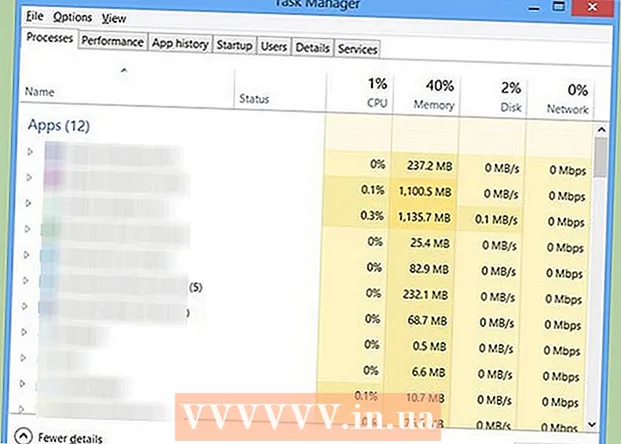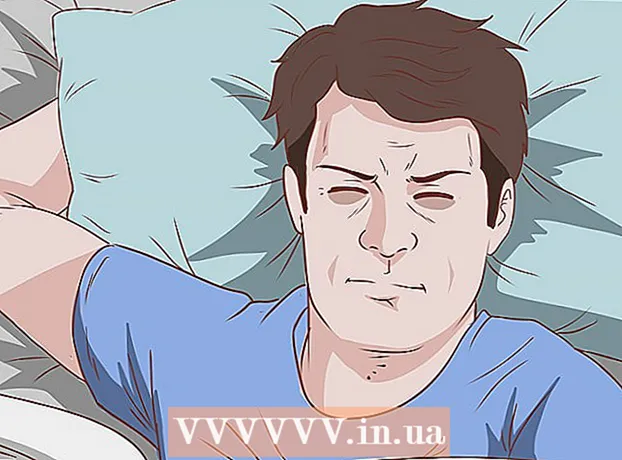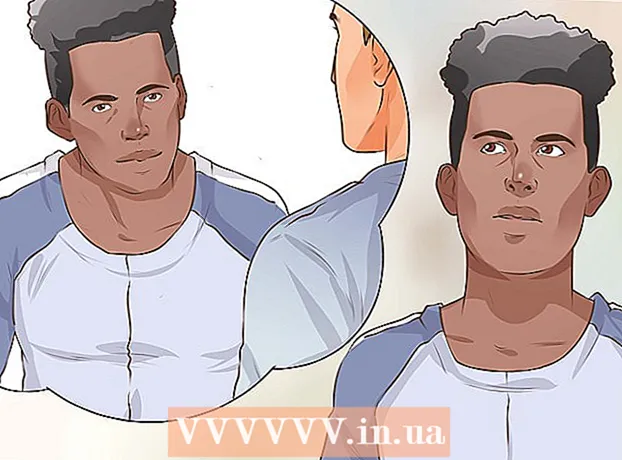Forfatter:
Peter Berry
Oprettelsesdato:
18 Juli 2021
Opdateringsdato:
1 Juli 2024

Indhold
Denne artikel viser dig, hvordan du redigerer den menu, der inkluderer grupper, de spil, du normalt spiller, og dine sider på venstre side af din Facebook-side. Siden februar 2017 er genveje (genveje) kun tilgængelige på Facebook-siden i webbrowseren.
Trin
Adgang Facebook. Hvis siden ikke logger ind automatisk, skal du indtaste din Facebook-kontos e-mail-adresse og adgangskode for at logge ind.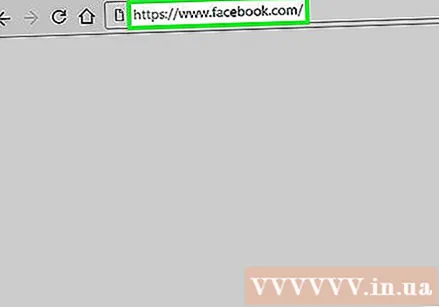

Klik på Facebook-ikonet. Dette ikon er en tekst f Blå inde i den hvide firkant i vinduets øverste venstre hjørne.
Hold musen over menuen "Genveje" (Genveje).. Denne menu er på venstre side nær toppen af vinduet.

Klik på knappen Redigere (redigere). Denne knap er til højre i menuen Genveje (Genveje).
Foretag justeringer. Når du gennemsøger en liste over sider, grupper og spil, skal du bruge rullemenuen til højre i dialogboksen til at vælge, hvordan emnerne er arrangeret i genvejsmenuen.
- Klik på Sorteres automatisk (Automatisk sortering) lader Facebook sortere menupunkterne alene.
- Klik på Fastgjort til toppen (Fastgjort til toppen) for at flytte elementet til toppen af listen.
- Klik på Skjult fra genveje (Skjult fra genvej), hvis du ikke længere vil have elementet synligt i denne menu.
- Menupunkter Genveje (Genvej) vælges automatisk af Facebook. Du kan ikke tilføje eller slette dem.